Compreendendo e Ocultando Arquivos Desktop.ini no Windows 10
Os sistemas operacionais são compostos por uma vasta quantidade de arquivos, muitos dos quais são desconhecidos para o usuário comum. Esses arquivos possuem extensões pouco familiares e sua simples presença pode gerar preocupações sobre possíveis vírus. Ao se deparar com arquivos estranhos na área de trabalho, é prudente pesquisar no Google para identificar sua função antes de entrar em pânico. Um tipo de arquivo que pode surgir é o desktop.ini. Este arquivo, ou vários arquivos com o mesmo nome, podem aparecer na sua área de trabalho, frequentemente exibidos de forma esmaecida, como pastas e arquivos ocultos. Este artigo irá mostrar como ocultar arquivos desktop.ini no Windows 10.
O Que São Arquivos Desktop.ini e Como Ocultá-los
O arquivo desktop.ini pode surgir não só na área de trabalho, mas também em pastas e dispositivos de armazenamento externos. Ele não é um arquivo perigoso. Na verdade, é um arquivo do sistema Windows que determina como as pastas são exibidas. Ele não é novo, estando presente desde as versões Windows 7, 8/8.1 e 10, e sempre esteve em seu sistema.
Para ocultá-lo, siga os passos abaixo:
Primeiro, abra o Explorador de Arquivos. Em seguida, clique na aba “Exibir”. No canto direito, clique no botão suspenso abaixo de “Opções”, e então selecione “Alterar opções de pasta e pesquisa”.
Na janela que se abre, clique na aba “Exibir”. Na seção “Configurações avançadas”, procure e marque a opção “Ocultar arquivos protegidos do sistema operacional (recomendado)”. Por fim, clique em “Aplicar”. Os arquivos desktop.ini devem desaparecer.
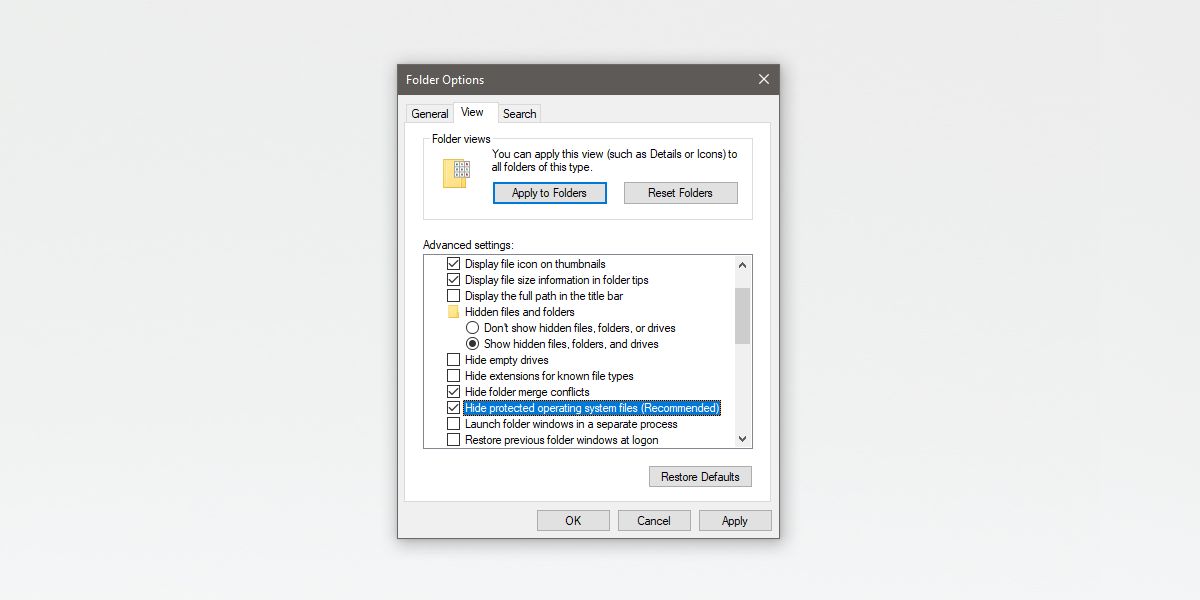
Embora seja essencial ao sistema operacional, o arquivo desktop.ini raramente necessita da interação do usuário. Por isso ele permanece oculto. Alguns aplicativos prometem excluí-los, mas tal ação deve ser evitada. Este arquivo não é nocivo. Sua exclusão pode causar problemas ao abrir o Explorador de Arquivos ou gerar miniaturas de arquivos.
O arquivo desktop.ini é responsável pelos ícones das pastas e algumas opções de personalização. Ocultá-lo é a melhor opção se sua presença incomoda, e não é aconselhável editá-lo diretamente. Se desejar, você pode abri-lo com o Bloco de Notas para ver o seu conteúdo, que geralmente se parece com o seguinte:
[.ShellClassInfo] [email protected]%SystemRoot%system32shell32.dll,-21769 IconResource=%SystemRoot%system32imageres.dll,-183
Caso você tenha acidentalmente excluído o arquivo, pode ser necessário restaurar o sistema para recuperá-lo. Se ele estiver na lixeira, basta restaurá-lo e tomar mais cuidado ao manuseá-lo. Em algumas situações, a exclusão do arquivo não causa problemas, mas em outras, pode afetar a exibição dos ícones.